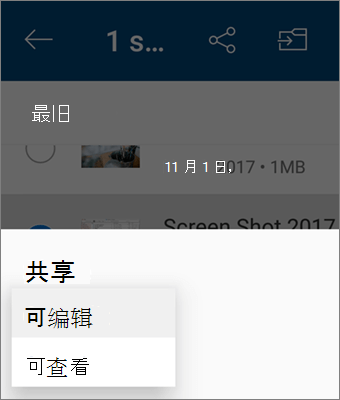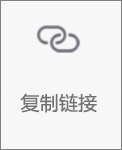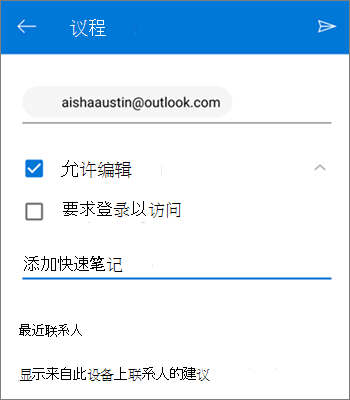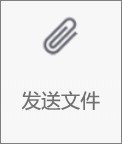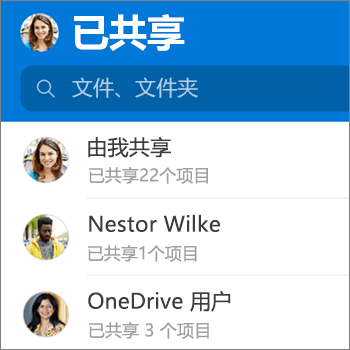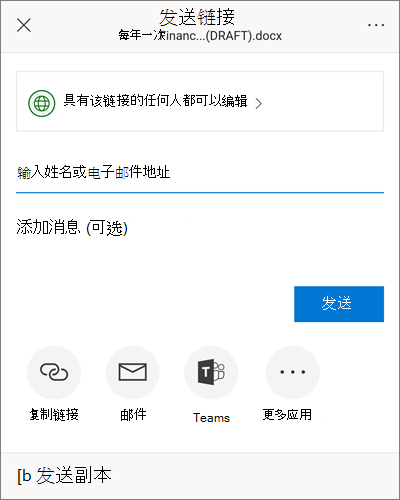你可以在 Android 设备上的 OneDrive 应用中 共享 OneDrive 文件、照片和文件夹,就像在电脑或 Mac 上一样。 你还可以 查看其他人与你共享的文件。 要停止共享,请转到 OneDrive 网站并使用你的 Microsoft 帐户或者工作或学校帐户登录。
选择要共享的方式
-
在使用工作或学校帐户登录的 OneDrive 应用 () ,选择要 (按住以将其选中) 的文件或文件夹,然后选择“ 共享
(如果只想发送文件的副本而不是共享,请单击“ 发送副本”。)
-
如有必要,请输入想要与之共享的人员的姓名和一条消息。
-
(可选) 单击下拉列表可更改链接类型。 “详细信息”窗格随即打开,你可以在其中更改谁可以访问链接,以及用户是否可以编辑你共享的项目。
“可使用此链接的人员”的选项(选项因管理员设置而异):
-
“任何人”可向收到此链接的任何人授予访问权限,无论他们是直接收到你的链接到还是收到其他人转发的链接。 这可能包括组织外部的人员。
-
“<组织> 内的人员”可向组织中的所有人授予访问该链接的权限,无论他们是直接收到你的链接到还是收到其他人转发的链接。
-
“特定人员”可向你指定的人员授予访问权限,虽然其他人可能已拥有了权限。 如果用户转发共享邀请,那么只有已拥有该项目访问权限的人员才能使用该链接。
默认情况下,“允许编辑”处于打开状态。 若希望他人仅查看文件,请取消选中该复选框。
完成时单击“应用”。
-
-
准备好发送链接后,单击“ 发送”。
需要更多帮助吗?
|
|
联系支持人员 有关 Microsoft 帐户和订阅的帮助,请访问 帐户和计费帮助。 如需技术支持,请转到联系 Microsoft 支持人员,输入问题并选择“获取帮助”。 如果仍然需要帮助,请选择“联系支持人员”以转至最佳支持选项。 |
|
|
|
管理员 管理员应查看 OneDrive 管理员帮助、OneDrive 技术社区 或联系 Microsoft 365 商业版支持人员。 |